Dacă ați descoperit folderele WindowsApps sau MSIXVC de pe computerul dvs. Windows, s-ar putea să vă întrebați de ce ocupă atât de mult spațiu pe hard disk și dacă le puteți șterge sau nu.
În acest articol, vom acoperi tot ce trebuie să știți despre folderul MSIXVC și despre cum îl puteți șterge.
Ce este folderul MSIXVC și unde se găsește?
MSIXVC înseamnă Microsoft Installer pentru Xbox Virtual Console. Se găsește în Windows 10 și 11 și stochează datele din contul tău Xbox Game Pass, inclusiv fișierele de instalare pentru jocuri și alte fișiere esențiale asociate cu aplicațiile Microsoft Store și Game Pass.
Din păcate, sistemul de fișiere Game Pass este mai puțin decât perfect și chiar și după dezinstalarea unui joc, fișierele de instalare pot rămâne, ocupând spațiu semnificativ pe disc. Dacă rămâneți fără spațiu pe disc și aveți nevoie cu disperare de a găsi ceva de șters, folderul MSIXVC este un candidat tentant. Cu toate acestea, nu vă recomandăm să ștergeți folderul MSIXVC, deoarece vă poate distruge nu numai jocurile Game Pass, ci și aplicația Xbox Game Pass și Windows Store.
Dacă nu utilizați Xbox Game Pass sau Magazinul Windows, s-ar putea să vă simțiți confortabil să ștergeți folderul și să riscați să nu mai funcționeze.
Dacă sunteți sigur că doriți să ștergeți folderul, îl puteți găsi pe unitatea de sistem la C:\Program Files\WindowsApps\ MSIXVC.
Cum să ștergeți folderul MSIXVC
Există câteva moduri prin care puteți șterge folderul MSIXVC. Pentru a face acest lucru, va trebui mai întâi să vă acordați proprietatea folderului MSIXVC.
Preluarea dreptului de proprietate asupra folderului MSIXVC
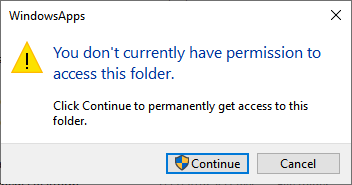
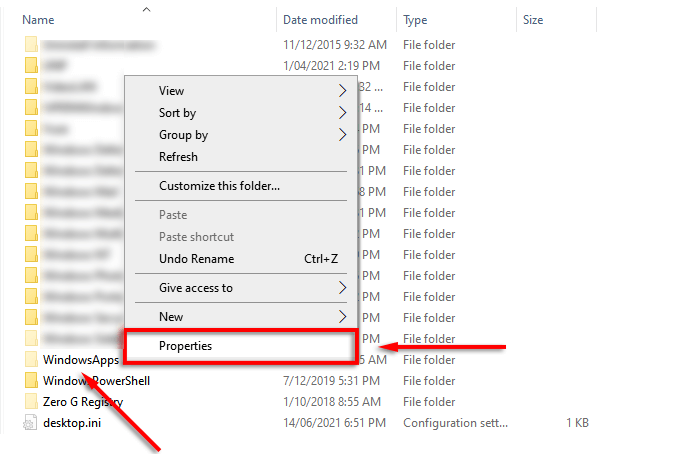
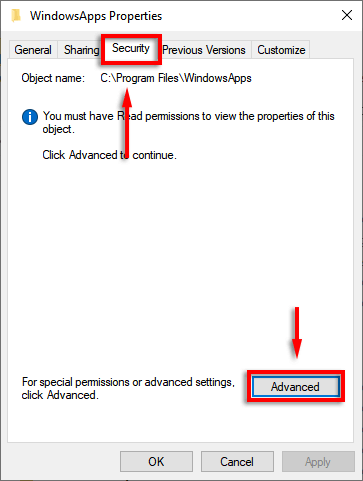
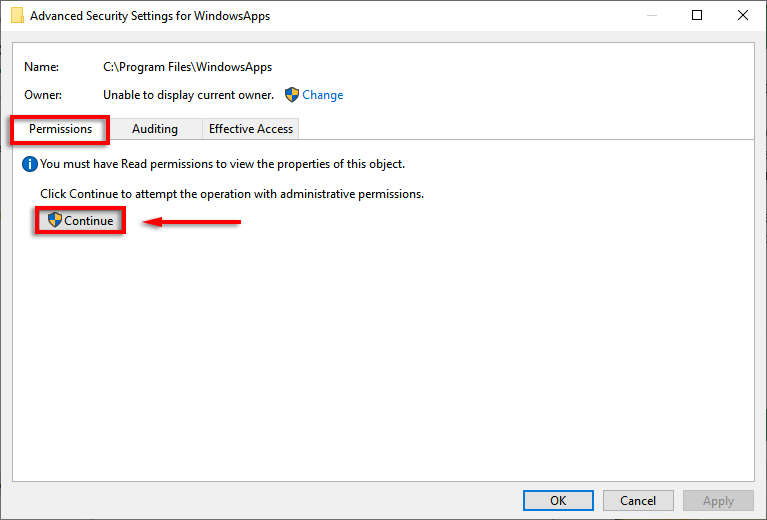
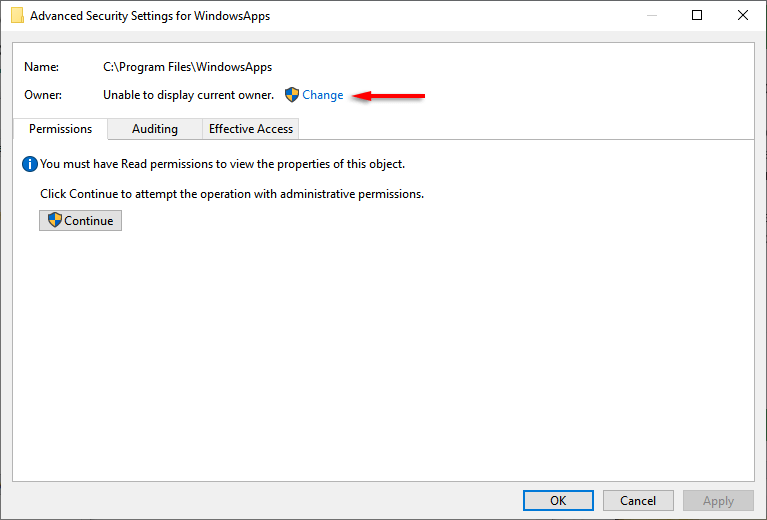
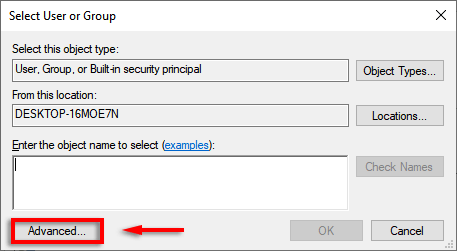

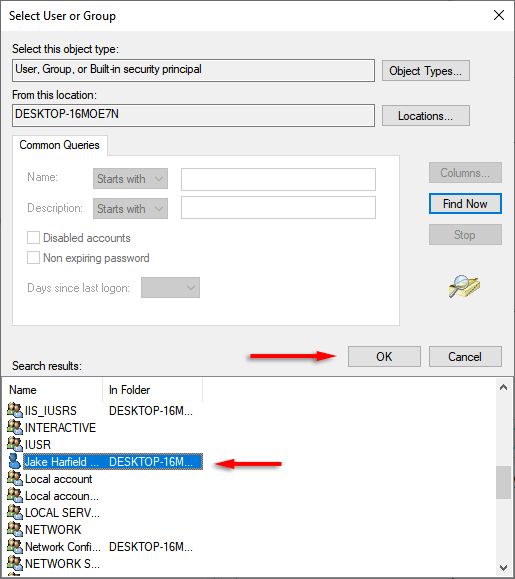
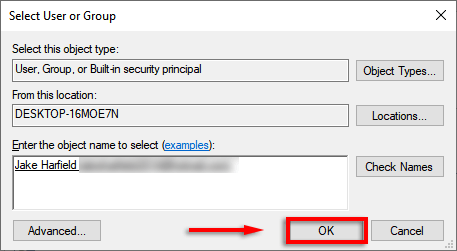
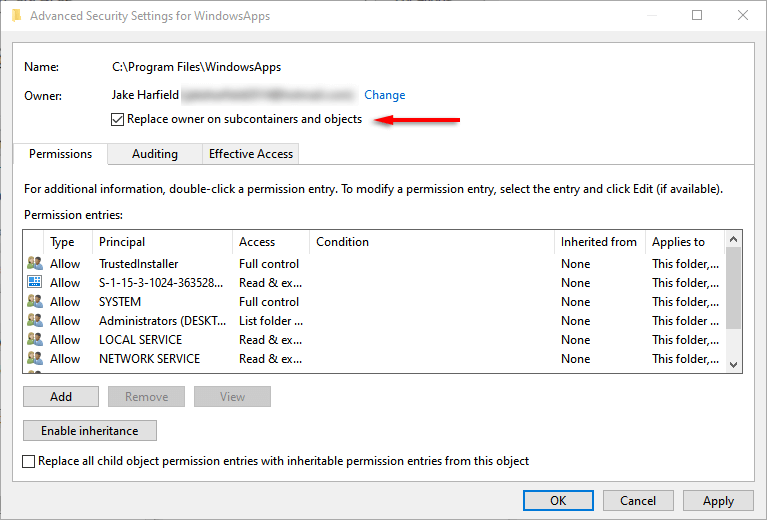
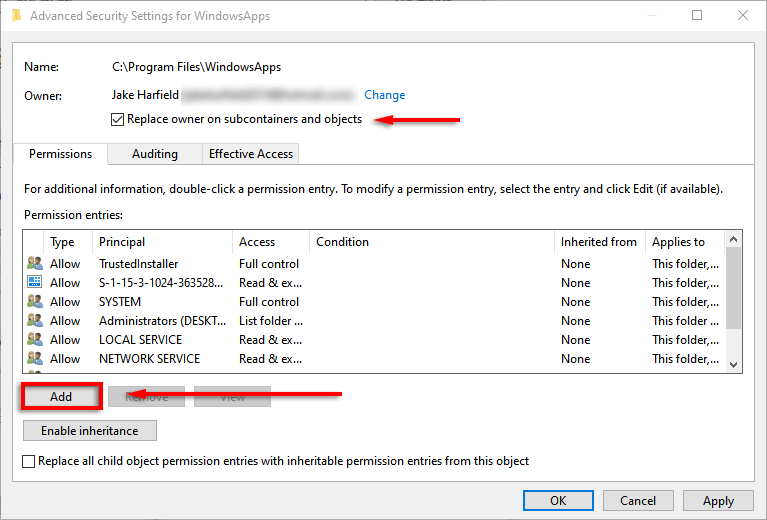
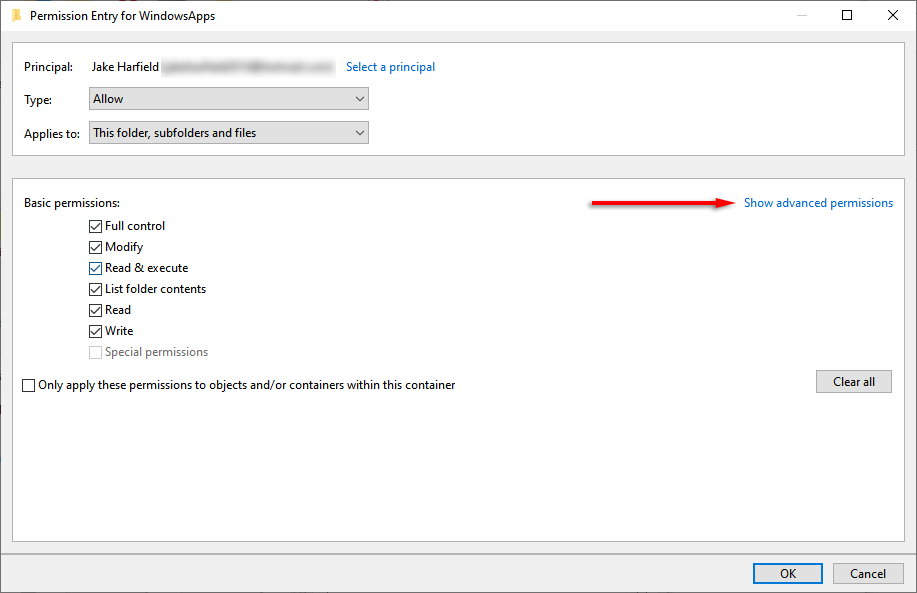
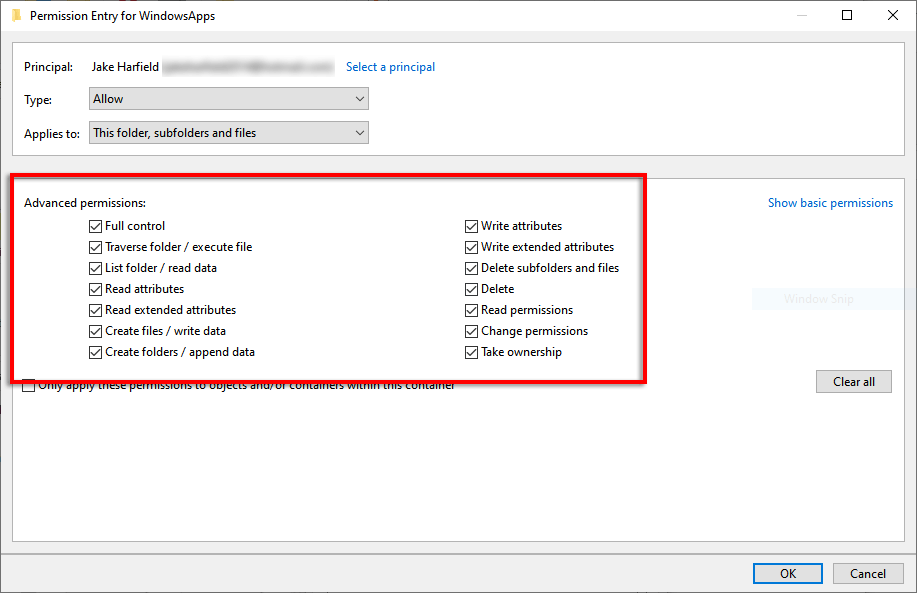
Ștergerea dosarului MSIXVC
Acum ar trebui să puteți șterge folderul MSIXVC ca de obicei făcând clic dreapta pe folder și făcând clic pe Șterge. Cu toate acestea, unii utilizatori raportează că modificarea permisiunilor nu le permite. În acest caz, încercați următoarea metodă.
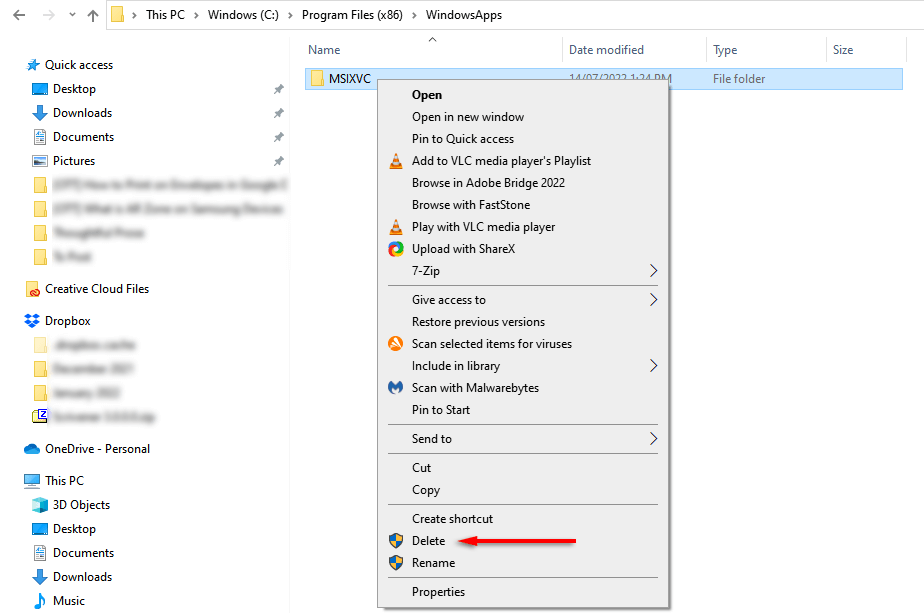
Ștergeți folderul MSIXVC utilizând modul sigur
Dacă prima metodă nu funcționează, trebuie să reporniți computerul în modul sigur. Pentru a face acest lucru:
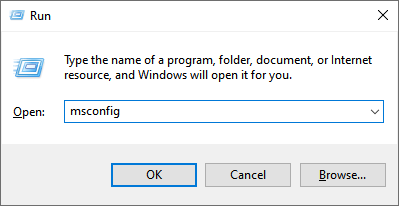
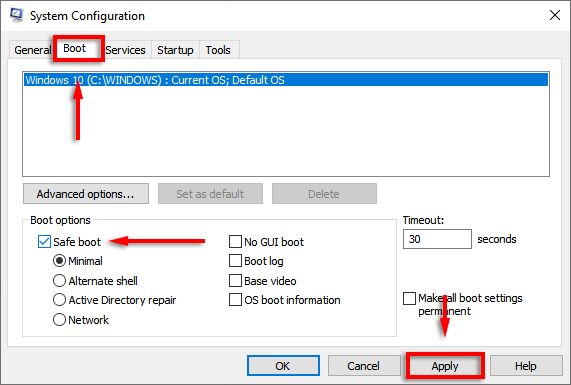
Notă:Odată șters, puteți restabili doar folderul WindowsApps sau MSIXVC prin PowerShell sau efectuând un resetarea din fabrică a sistemului dvs. de operare.
Dezinstalați aplicațiile Xbox
Dacă rămâneți fără spațiu liber pe hard disk sau SSD, este posibil să căutați fișiere de șters. Și unde să arăți mai bine decât jocuri precum Forza Horizon 5 sau Halo, care sunt notoriu de mari.
Din păcate, ștergerea folderului MSIXVC cauzează adesea mai multe probleme decât rezolvă. În schimb, vă recomandăm să dezinstalați pur și simplu jocurile Xbox pe măsură ce acestea devin neutilizate. Acest lucru poate lăsa câteva fișiere reziduale, dar vă va împiedica să remediați problemele cu aplicația Xbox după ce ștergeți folderul MSIXVC!.
.